Importieren von Einstellungen und Installieren von Add-Ins im neuen Outlook für Windows
Wenn Sie das neue Outlook für Windows zum ersten Mal starten, werden Sie während des Setups gefragt, ob Sie Ihre Einstellungen importieren und Ihre vorhandenen Outlook für Windows-Add-Ins installieren möchten, damit Ihre neue Oberfläche vertraut ist.
Wenn Sie aus dem klassischen Outlook für Windows in das neue Outlook für Windows wechseln, werden Sie aufgefordert, Einstellungen aus dieser App zu importieren. Andernfalls erhalten Sie die Möglichkeit, bestimmte Windows-Einstellungen zu importieren. Eine Liste dieser importierten Einstellungen finden Sie unter Liste der importierten Einstellungen aus dem klassischen Outlook für Windows und Liste der aus Windows-Einstellungen importierten Einstellungen.
Zusätzlich zu Ihren Einstellungen wird die Web-Add-In-Entsprechung Ihrer vorhandenen COM-Add-Ins im klassischen Outlook für Windows installiert, wenn Sie zum neuen Outlook für Windows wechseln. Auf diese Weise können Sie Ihre bevorzugten Add-Ins ohne Unterbrechungen verwenden. Eine Liste der Add-Ins, die installiert werden, finden Sie unter Liste der Aus dem klassischen Outlook für Windows installierten Add-Ins.
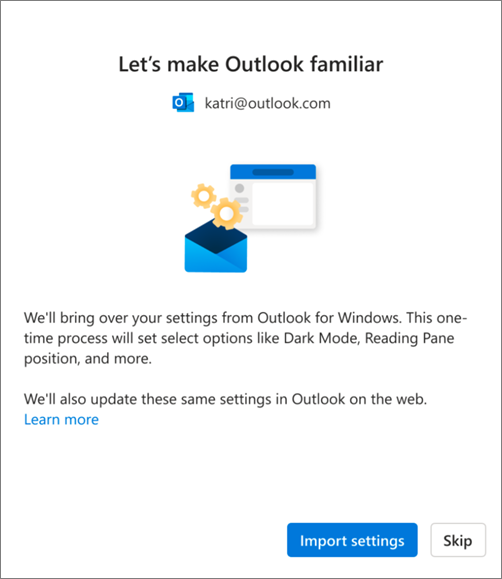
Wählen Sie Einstellungen importieren oder Überspringen aus. Das Migrieren von Einstellungen dauert nur wenige Augenblicke.
Wenn Sie Outlook für Windows noch nie verwendet haben, werden die Standardeinstellungen angewendet. Eine Liste der importierten Einstellungen finden Sie unter Liste der aus Windows-Einstellungen importierten Einstellungen.
Wenn Sie ein Geschäfts-, Schul- oder Unikonto importieren und Einstellungen importieren auswählen, werden Ihre Einstellungen auch auf Outlook im Web angewendet.
Müssen Sie erneut versuchen, Ihre klassischen Outlook für Windows-Einstellungen und Add-Ins zu migrieren? Wählen Sie Einstellungen 
Liste der importierten Einstellungen aus dem klassischen Outlook für Windows
-
Gruppieren nach Unterhaltungen
-
Position des Lesebereichs
-
Dichte
-
Nachrichtenlistenvorschautext
-
Status "Ordnerliste erweitern/reduzieren"
-
Breite der Nachrichtenliste
-
Absenderbild in der Nachrichtenliste
-
Anlagenvorschau
-
Schnelle Aktionen in der Nachrichtenliste
-
Dunkler Modus
-
Kopfzeilendesign
-
Benachrichtigungseinstellungen
-
Signaturen
-
Automatische Antworten
-
Fokussiert/Sonstiges
-
Anzeigesprache
-
Als Leseeinstellungen markieren
-
QuickSteps
-
Angehefteter Kalender oder To-Do Bereich
-
Standardschriftart (in Kürze verfügbar)
Kalender
-
Besprechungsstunden
-
Besprechungen frühzeitig starten/beenden
-
Jede Onlinebesprechung
-
Temperaturformat
-
Zeitskala
-
Erinnerungseinstellungen
-
Primäre Zeitzone
-
Zusätzliche Zeitzonen (in Kürze verfügbar)
-
Wochennummern anzeigen (in Kürze verfügbar)
-
Datums-/Uhrzeitformat (in Kürze verfügbar)
-
Wochenstarttag (in Kürze verfügbar)
-
Arbeitswochentage (in Kürze verfügbar)
-
Kalenderansicht (z. B. Woche, Arbeitswoche, Monat) (In Kürze verfügbar)
Liste der aus Windows-Einstellungen importierten Einstellungen
-
Anzeigesprache
-
Primäre Zeitzone
-
Dunkler Modus
-
Weitere Windows Mail-Einstellungen sind in Kürze verfügbar.
Liste der aus dem klassischen Outlook für Windows installierten Add-Ins
Wichtig: Wir arbeiten an der Einführung dieses Features. Überprüfen Sie diese Seite in regelmäßigen Abständen auf Updates zur Verfügbarkeit des Features.
Wenn Sie während des Setups die Option Einstellungen importieren auswählen, werden die Web-Add-In-Entsprechungen Ihrer vorhandenen COM-Add-Ins im klassischen Outlook für Windows auf dem neuen Client installiert. In der folgenden Tabelle sind die anwendbaren COM-Add-Ins und ihre Web-Add-In-Entsprechungen aufgeführt. Indem Sie Einstellungen importieren auswählen, stimmen Sie auch der Datenschutzrichtlinie, den Nutzungsbedingungen und den Berechtigungen der jeweiligen Add-Ins zu. Wenn Sie mehr über die Berechtigungen der einzelnen Add-Ins erfahren möchten, wählen Sie dessen Link in der Spalte "Zu installierende Web-Add-Ins" aus.
Um die COM-Add-Ins zu überprüfen, die Sie derzeit im klassischen Outlook für Windows installiert haben, wählen Sie Datei > Optionen > Add-Ins aus.
|
COM-Add-In |
Zu installierende Web-Add-Ins |
|---|---|
|
Adobe Acrobat |
|
|
Blue Jeans Outlook-Add-In |
|
|
Cisco Webex Meetings |
|
|
Citrix Files für Outlook |
|
|
Evernote |
|
|
harmon.ie |
|
|
Jira |
|
|
Mimecast für Outlook |
|
|
Nitro Pro |
|
|
OnePlaceMail für Outlook |
|
|
RingCentral Meetings Outlook-Plug-In |
|
|
Zoom Outlook-Plug-In |
Anleitungen zum Verwenden und Verwalten der installierten Web-Add-Ins finden Sie unter Verwenden von Add-Ins in Outlook.
Hinweis: Ihre vorhandenen Web-Add-Ins, die im klassischen Outlook für Windows installiert sind, bleiben installiert, wenn Sie zum neuen Outlook für Windows wechseln.










